Keep My Search par Montiera LTD
![]() Écrit par Tomas Meskauskas le (mis à jour)
Écrit par Tomas Meskauskas le (mis à jour)
Instructions de suppression du pirate de navigateur Keep My Search
Qu'est-ce que Keep My Search?
Keep My Search est une application potentiellement indésirable crée par Montiera Ltd. le logiciel modifie les pages d’accueil et les moteurs de recherche par défaut des navigateurs Internet de l’utilisateur (Internet Explorer, Google Chrome, et Mozilla Firefox) en les assignant à certains sites web (par exemple buenosearch.com) de plus, ce logiciel de publicité ‘’protège’’ ces paramètres en prévenant tout changement à ceux-ci. Les développeurs de ce pirate de navigateur affirment que Keep My Search est une application de bureau utile, qui aide à maintenir les paramètres sélectionnés par l’utilisateur. Cette application, cependant, n’ajoute aucune valeur réelle et est créé pour rediriger les internautes vers search.conduit.com et prévenir toute modification additionnelle aux paramètres du navigateur par l’utilisateur.
Les redirections non désirées vers certains sites web sont appliquées afin de générer des revenus grâce aux utilisateurs qui cliquent sur les publicités décevantes ou utilisent des moteurs de recherche Internet douteux qui sont présentés par ces sites web. Les utilisateurs d’ordinateur devraient savoir qu’en plus des redirections non désirées du navigateur, Keep My Search suit également l’activité de navigation Internet en enregistrant les pages web visitées, la langue de l’utilisateur, l’adresse IP, l’emplacement géographique et les demandes de recherche. La présence de Keep My Search peut mener à des problèmes de vie privée et à des infections de logiciels malveillants. Alors, il est recommandé d’éliminer cette application de bureau potentiellement indésirable.
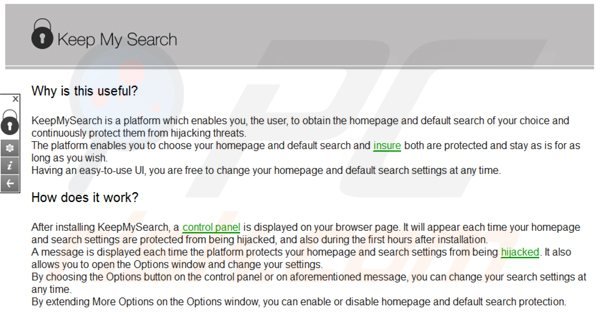
Le logiciel de publicité Keep My Search par Montiera Ltd est similaire à d’autres pirates de navigateur, qui modifient les paramètres du navigateur Internet de l’utilisateur. Les exemples incluent Search Protect by Conduit et Search Protect by Client Connect Ltd.. Habituellement, les internautes installent ce logiciel de publicité qui modifie les paramètres du navigateur quand ils téléchargent un logiciel gratuit. De nos jours, la plus part des sites web de téléchargement de logiciels gratuits emploient des ‘’téléchargements clients’’- de petits programmes qui offrent l’installation de plug-ins de navigateur publicisés en combinaison avec le programme choisi. Ne pas porter assez attention lors des étapes de téléchargement peut mener à des infections de logiciel de publicité, ainsi, quand vous téléchargez un logiciel gratuit, soyez attentifs et désactivez l’installation de toutes extensions de navigateur publicisées en cliquant sur le bouton ‘’désactiver’’. Les utilisateurs d’ordinateur qui expérimentent des redirections indésirables vers des sites web devraient utiliser ce guide de suppression pour éliminer ce logiciel de publicité de leur système d’exploitation.
Fenêtre des paramètres de Keep My Search:
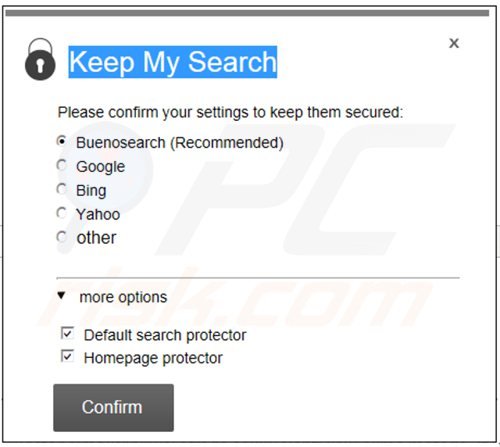
Installateur décevant de logiciel gratuit utilisé dans la distribution du pirate de navigateur Keep My Search:
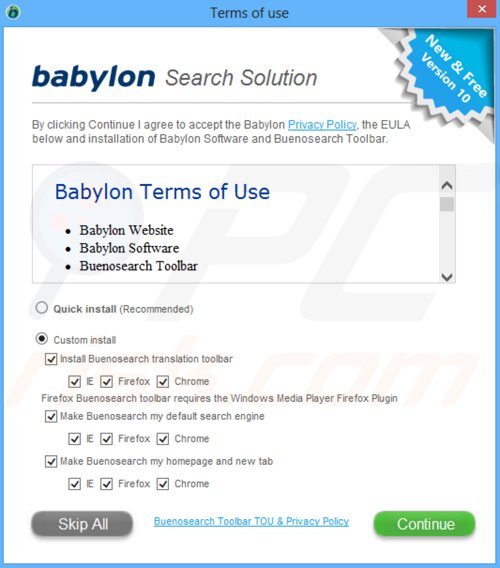
Suppression automatique et instantanée des maliciels :
La suppression manuelle des menaces peut être un processus long et compliqué qui nécessite des compétences informatiques avancées. Combo Cleaner est un outil professionnel de suppression automatique des maliciels qui est recommandé pour se débarrasser de ces derniers. Téléchargez-le en cliquant sur le bouton ci-dessous :
▼ TÉLÉCHARGEZ Combo Cleaner
Le scanneur gratuit vérifie si votre ordinateur est infecté. Pour utiliser le produit complet, vous devez acheter une licence pour Combo Cleaner. 7 jours d’essai limité gratuit disponible. Combo Cleaner est détenu et exploité par Rcs Lt, la société mère de PCRisk. Lire la suite. En téléchargeant n'importe quel logiciel listé sur ce site web vous acceptez notre Politique de Confidentialité et nos Conditions d’Utilisation.
Menu rapide :
- Qu'est-ce que Keep My Search?
- ÉTAPE 1. Désinstallation des applications reliées à Keep My Search en utilisant le Panneau de Configuration.
- ÉTAPE 2. Suppression de la redirection vers Keep My Search dans Internet Explorer.
- ÉTAPE 3. Suppression du pirate de navigateur Keep My Search dans Google Chrome.
- ÉTAPE 4. Suppression de la page d'accueil et du moteur de recherche par défaut de Keep My Search dans Mozilla Firefox.
- ÉTAPE 5. Suppression de la redirection vers Keep My Search dans Safari.
- ÉTAPE 6. Suppression du logiciel de publicité dans Microsoft Edge.
Suppression du logiciel de publicité Keep My Search:
Utilisateurs de Windows 10:

Cliquez droite dans le coin gauche en bas de l'écran, sélectionnez le Panneau de Configuration. Dans la fenêtre ouverte choisissez Désinstallez un Programme.
Utilisateurs de Windows 7:

Cliquez Démarrer ("Logo de Windows" dans le coin inférieur gauche de votre bureau), choisissez Panneau de configuration. Trouver Programmes et cliquez Désinstaller un programme.
Utilisateurs de macOS (OSX):

Cliquer Localisateur, dans la fenêtre ouverte sélectionner Applications. Glisser l’application du dossier Applications à la Corbeille (localisé sur votre Dock), ensuite cliquer droite sur l’cône de la Corbeille et sélectionner Vider la Corbeille.
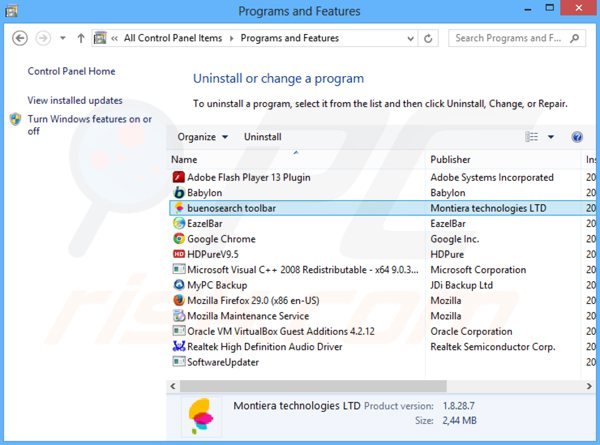
Dans la fenêtre de désinstallation de programmes: rechercher les applications créées par Montiera technologies LTD, sélectionnez de telles entrées et cliquez ''Désinstaller'' ou ''Supprimer''.
Après avoir désinstallé les programmes potentiellement non désirés qui causent des redirections vers des sites web indésirables, scannez votre ordinateur pour trouver des composants restants non désirés. Pour le scan de votre ordinateur utilisez un logiciel anti espion recommandé.
Suppression du logiciel de publicité Keep My Search dans les navigateurs Internet:
Vidéo montrant comment supprimer les redirections du navigateur:
 Supprimer les ajouts malicieux d’Internet Explorer:
Supprimer les ajouts malicieux d’Internet Explorer:
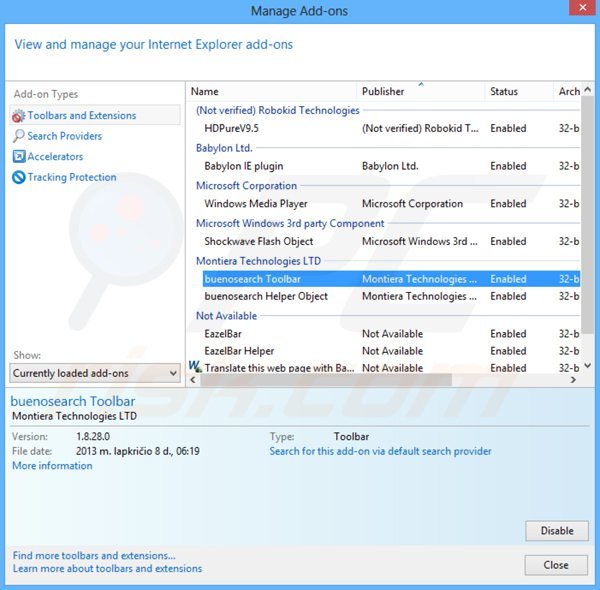
Cliquer ''l'icône roue'' ![]() (dans le coin supérieur droit dans Internet Explorer), sélectionnez "Gestion des ajouts". Rechercher tout ajout de navigateur créé par Montiera Technologies LTD, sélectionnez de telles entrées et cliquez ''Supprimer''.
(dans le coin supérieur droit dans Internet Explorer), sélectionnez "Gestion des ajouts". Rechercher tout ajout de navigateur créé par Montiera Technologies LTD, sélectionnez de telles entrées et cliquez ''Supprimer''.
Changer votre page d'accueil:
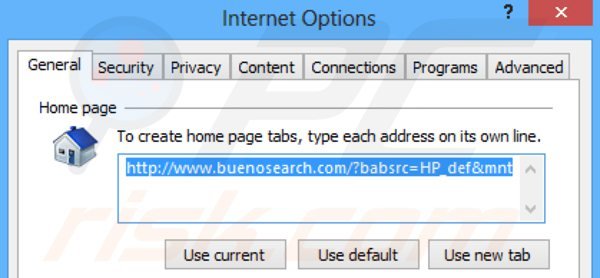
Cliquer ''l'icône roue'' ![]() (dans le coin supérieur droit dans Internet Explorer), sélectionnez ''Options Internet'', dans la fenêtre ouverte supprimer supprimez l'URL des sites web indésirables et entrer votre domaine préféré lequel ouvrira chaque fois que vous lancez Internet Explorer. Vous pouvez aussi entrer about: blank pour ouvrir une page blanche chaque fois que vous démarrez Internet Explorer.
(dans le coin supérieur droit dans Internet Explorer), sélectionnez ''Options Internet'', dans la fenêtre ouverte supprimer supprimez l'URL des sites web indésirables et entrer votre domaine préféré lequel ouvrira chaque fois que vous lancez Internet Explorer. Vous pouvez aussi entrer about: blank pour ouvrir une page blanche chaque fois que vous démarrez Internet Explorer.
Changer votre moteur de recherche par défaut:
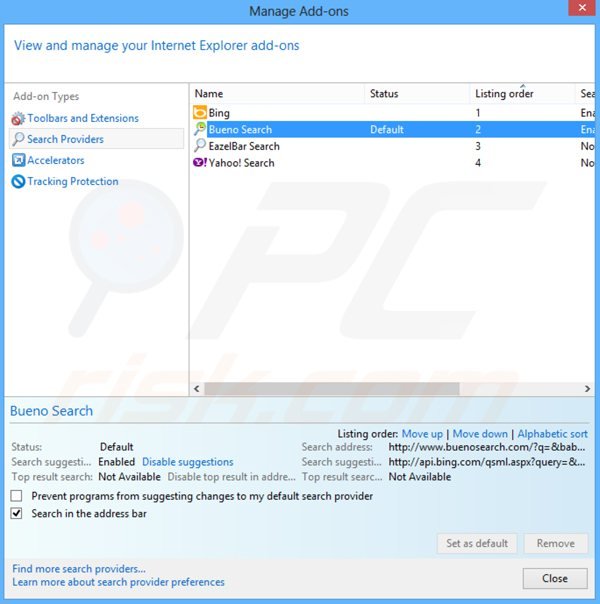
Cliquer ''l'icône roue'' ![]() (dans le coin supérieur droit dans Internet Explorer), ''Gestion des ajouts''. Dans la fenêtre ouverte sélectionnez ''Fournisseurs de recherche'', paramétrer "Google", "Bing" ou tout autre moteur de recherche préféré comme par défaut et supprimer tout moteur de recherche Internet indésirable.
(dans le coin supérieur droit dans Internet Explorer), ''Gestion des ajouts''. Dans la fenêtre ouverte sélectionnez ''Fournisseurs de recherche'', paramétrer "Google", "Bing" ou tout autre moteur de recherche préféré comme par défaut et supprimer tout moteur de recherche Internet indésirable.
Méthode optionnelle:
Si vous continuez à avoir des problèmes avec la suppression des keep my search adware, restaurer les paramètres d'Internet Explorer à défaut.
Utilisateurs de Windows XP: Cliquer Démarrer cliquer Exécuter, dans la fenêtre ouverte taper inetcpl.cpl. Dans la fenêtre ouverte cliquer sur l'onglet Avancé, ensuite cliquer Restaurer.

Utilisateurs de Windows Vista et Windows 7: Cliquer le logo de Windows, dans la boîte de recherche au démarrage taper inetcpl.cpl et clique entrée. Dans la fenêtre ouverte cliquer sur l'onglet Avancé, ensuite cliquer Restaurer.

Utilisateurs de Windows 8: Ouvrez Internet Explorer et cliquez l'icône roue. Sélectionnez Options Internet.

Dans la fenêtre ouverte, sélectionnez l'onglet Avancé.

Cliquez le bouton Restaurer.

Confirmez que vous souhaitez restaurer les paramètres d'Internet Explorer à défaut en cliquant sur le bouton Restaurer.

 Supprimer les extensions malicieuses de Google Chrome:
Supprimer les extensions malicieuses de Google Chrome:
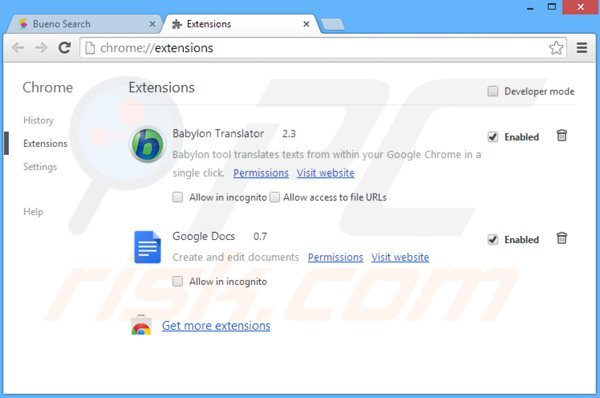
Cliquez sur le menu Chrome ![]() (dans le coin supérieur droit de Google Chrome), sélectionnez ''Outils' 'et cliquer sur "Extensions". Rechercher les ajouts de navigateur créés par Montiera Technologies LTD, sélectionnez de telles entrées et cliquer sur l'icône de la poubelle.
(dans le coin supérieur droit de Google Chrome), sélectionnez ''Outils' 'et cliquer sur "Extensions". Rechercher les ajouts de navigateur créés par Montiera Technologies LTD, sélectionnez de telles entrées et cliquer sur l'icône de la poubelle.
Changer votre page d'accueil:
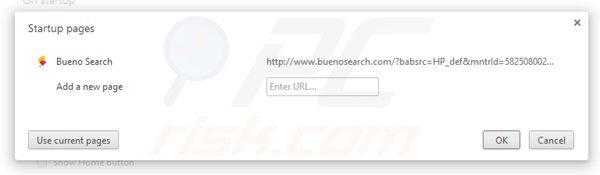
Cliquez sur le menu Chrome ![]() (dans le coin supérieur droit de Google Chrome), sélectionnez ''Paramètres''. Dans la section ''Démarrage'' cliquez sur ''paramétrez les pages'', passez votre souris sur tout URL de site web indésirable et cliquez sur le symbole x. Maintenant vous pouvez ajouter votre site web préféré comme votre page d'accueil.
(dans le coin supérieur droit de Google Chrome), sélectionnez ''Paramètres''. Dans la section ''Démarrage'' cliquez sur ''paramétrez les pages'', passez votre souris sur tout URL de site web indésirable et cliquez sur le symbole x. Maintenant vous pouvez ajouter votre site web préféré comme votre page d'accueil.
Changer votre moteur de recherche par défaut:
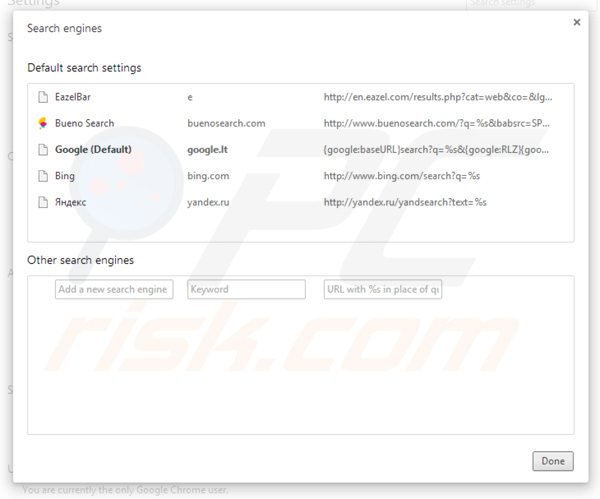
Pour changer votre moteur de recherche dans Google Chrome: Cliquez sur l'icône du menu Chrome ![]() (dans le coin supérieur droit dans Google Chrome), sélectionnez ''Paramètres'', dans la section recherche cliquez ''Gestion des Moteur de Recherche...,'' supprimer tout moteur de recherche Internet indésirable et ajouter ou sélectionner votre préféré.
(dans le coin supérieur droit dans Google Chrome), sélectionnez ''Paramètres'', dans la section recherche cliquez ''Gestion des Moteur de Recherche...,'' supprimer tout moteur de recherche Internet indésirable et ajouter ou sélectionner votre préféré.
Méthode optionnelle :
Si vous continuez à avoir des problèmes avec le keep my search adware, restaurez les paramètres de votre navigateur Google Chrome. Cliquer 'icône du menu Chromel ![]() (dans le coin supérieur droit de Google Chrome) et sélectionner Options. Faire défiler vers le bas de l'écran. Cliquer le lien Avancé… .
(dans le coin supérieur droit de Google Chrome) et sélectionner Options. Faire défiler vers le bas de l'écran. Cliquer le lien Avancé… .

Après avoir fait défiler vers le bas de l'écran, cliquer le bouton Restaurer (Restaurer les paramètres à défaut) .

Dans la fenêtre ouverte, confirmer que vous voulez restaurer les paramètres par défaut de Google Chrome e cliquant le bouton Restaurer.

 Supprimer les plug-ins malicieux de Mozilla Firefox:
Supprimer les plug-ins malicieux de Mozilla Firefox:
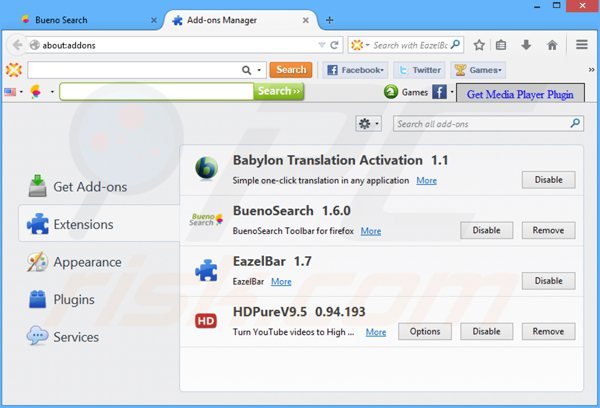
Cliquez sur le menu "Firefox," ![]() (dans le coin droit en haut de la fenêtre principale),sélectionnez"Ajouts". Cliquez sur "Extensions" et supprimer toutes les extensions de navigateur créées par Montiera Technologies LTD.
(dans le coin droit en haut de la fenêtre principale),sélectionnez"Ajouts". Cliquez sur "Extensions" et supprimer toutes les extensions de navigateur créées par Montiera Technologies LTD.
Changer votre page d'accueil:
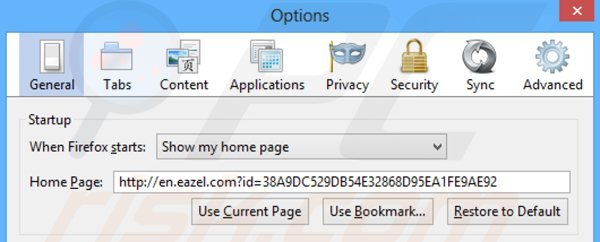
Pour restaurer votre page d'accueil cliquez sur le menu "Firefox," ![]() (dans le coin droit en haut de la fenêtre principale), ensuite sélectionnez "Options," dans la fenêtre ouverte supprimer tout URL de site web indésirable et entrer votre domaine préféré qui s'ouvrira chaque fois que vous démarrez Mozilla Firefox.
(dans le coin droit en haut de la fenêtre principale), ensuite sélectionnez "Options," dans la fenêtre ouverte supprimer tout URL de site web indésirable et entrer votre domaine préféré qui s'ouvrira chaque fois que vous démarrez Mozilla Firefox.
Changer votre moteur de recherche par défaut:
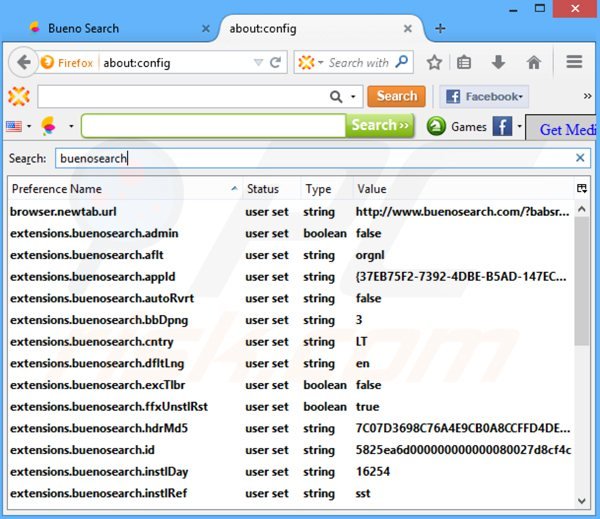
Dans la barre d'adresse URL, taper about:config et presser Entrer.
Cliquez ''Je ferai attention, promis!''.
Dans le filtre de recherche dans le haut, taper: ''le nom d'un pirate de navigateur (par exemple buenosearch.com)"
Cliquez droite dans les préférences trouvées et sélectionnez ''Restaurer'' pour restaurer les valeurs par défaut.
Méthode optionnelle:
Les utilisateurs d'ordinateur qui ont des problèmes avec la suppression des keep my search adware peuvent restaurer leurs paramètres de Mozilla Firefox.
Ouvrez Mozilla FireFox, dans le haut à gauche dans la fenêtre principale cliquer sur le menu Firefox, ![]() dans le menu ouvert cliquez sur l'icône Ouvrir le menu d'aide,
dans le menu ouvert cliquez sur l'icône Ouvrir le menu d'aide, ![]()
 Sélectionnez Information de Dépannage.
Sélectionnez Information de Dépannage.

Dans la fenêtre ouverte cliquez sur le bouton Restaurer Firefox.

Dans la fenêtre ouverte, confirmez que vous voulez restaurer les paramètres de Mozilla Firefox à défaut en cliquant sur le bouton Restaurer.

 Supprimer les extensions malicieuses de Safari:
Supprimer les extensions malicieuses de Safari:

Assurez-vous que votre navigateur Safari est actif et cliquer le menu Safari, ensuite sélectionner Préférences...

Dans la fenêtre préférences sélectionner l’onglet Extensions tab. Rechercher toutes extensions suspicieuses récemment installées et désinstaller-les.

Dans la fenêtre préférences sélectionner l’onglet Général assurez-vous que votre d’accueil est configuré à un URL préféré, si elle est déjà altérée par un pirate de navigateur- changez-le.

Dans la fenêtre préférences sélectionner l’onglet Recherche et assurez-vous que votre moteur de recherche Internet est sélectionné.
Méthode optionnelle:
Assurez-vous que votre navigateur Safari est actif et cliquer sur le menu Safari. À partir du menu déroulant sélectionner Supprimer l’historique et les données des sites web...

Dans la fenêtre ouverte sélectionner tout l’historique et cliquer le bouton Supprimer l’historique.

 Supprimer les extensions malveillantes de Microsoft Edge :
Supprimer les extensions malveillantes de Microsoft Edge :

Cliquez sur l'icône du menu Edge ![]() (en haut à droite de Microsoft Edge), sélectionnez "Extensions". Repérez les extensions de navigateur suspectes récemment installées et supprimez-les.
(en haut à droite de Microsoft Edge), sélectionnez "Extensions". Repérez les extensions de navigateur suspectes récemment installées et supprimez-les.
Modifiez votre page d'accueil et les nouveaux paramètres de l'onglet :

Cliquez sur l'icône du menu Edge ![]() (en haut à droite de Microsoft Edge), sélectionnez "Paramètres". Dans la section "Au démarrage", recherchez le nom du pirate de navigateur et cliquez sur "Désactiver".
(en haut à droite de Microsoft Edge), sélectionnez "Paramètres". Dans la section "Au démarrage", recherchez le nom du pirate de navigateur et cliquez sur "Désactiver".
Changez votre moteur de recherche Internet par défaut :

Pour changer votre moteur de recherche par défaut dans Microsoft Edge : Cliquez sur l'icône du menu Edge ![]() (en haut à droite de Microsoft Edge), sélectionnez " Confidentialité et services", faites défiler jusqu'au bas de la page et sélectionnez "Barre d'adresse". Dans la section "Moteur de recherche utilisés dans la barre d'adresse", recherchez le nom du moteur de recherche Internet indésirable, lorsqu'il est localisé, cliquez sur le bouton "Désactiver" situé à côté. Vous pouvez également cliquer sur "Gérer les moteurs de recherche", dans le menu ouvert, chercher le moteur de recherche Internet indésirable. Cliquez sur l'icône du puzzle
(en haut à droite de Microsoft Edge), sélectionnez " Confidentialité et services", faites défiler jusqu'au bas de la page et sélectionnez "Barre d'adresse". Dans la section "Moteur de recherche utilisés dans la barre d'adresse", recherchez le nom du moteur de recherche Internet indésirable, lorsqu'il est localisé, cliquez sur le bouton "Désactiver" situé à côté. Vous pouvez également cliquer sur "Gérer les moteurs de recherche", dans le menu ouvert, chercher le moteur de recherche Internet indésirable. Cliquez sur l'icône du puzzle ![]() à proximité et sélectionnez "Désactiver".
à proximité et sélectionnez "Désactiver".
Méthode optionnelle :
Si vous continuez à avoir des problèmes avec la suppression de keep my search adware, réinitialisez les paramètres de votre navigateur Microsoft Edge. Cliquez sur l'icône du menu Edge ![]() (dans le coin supérieur droit de Microsoft Edge) et sélectionnez Paramètres.
(dans le coin supérieur droit de Microsoft Edge) et sélectionnez Paramètres.

Dans le menu des paramètres ouvert, sélectionnez Réinitialiser les paramètres.

Sélectionnez Rétablir la valeur par défaut de tous les paramètres. Dans la fenêtre ouverte, confirmez que vous souhaitez rétablir les paramètres Microsoft Edge à leur valeur par défaut en cliquant sur le bouton Réinitialiser.

- Si cela ne vous a pas aidé, suivez ces instructions alternatives qui expliquent comment réinitialiser le navigateur Microsoft Edge.
Résumé:
 Un pirate de navigateur est un type de logiciel de publicité qui altère les paramètres du navigateur Internet de l’utilisateur en changeant la page d’accueil et le moteur de recherche Internet par défaut de l’utilisateur pour certains site web indésirables. Habituellement ce type de logiciel de publicité infiltre le système d’exploitation de l’utilisateur à travers les téléchargements de logiciels gratuits. Si votre téléchargement est géré par un téléchargement client soyez sûr de décliner l’installation de plug-ins et de barres d’outils de navigateur publicisés qui cherche à changer votre page d’accueil et votre moteur de recherche Internet par défaut.
Un pirate de navigateur est un type de logiciel de publicité qui altère les paramètres du navigateur Internet de l’utilisateur en changeant la page d’accueil et le moteur de recherche Internet par défaut de l’utilisateur pour certains site web indésirables. Habituellement ce type de logiciel de publicité infiltre le système d’exploitation de l’utilisateur à travers les téléchargements de logiciels gratuits. Si votre téléchargement est géré par un téléchargement client soyez sûr de décliner l’installation de plug-ins et de barres d’outils de navigateur publicisés qui cherche à changer votre page d’accueil et votre moteur de recherche Internet par défaut.
Aide pour la suppression:
Si vous éprouvez des problèmes tandis que vous essayez de supprimer keep my search adware de votre ordinateur, s'il vous plaît demander de l'aide dans notre forum de suppression de logiciels malveillants.
Publier un commentaire:
Si vous avez de l'information additionnelle sur keep my search adware ou sa suppression s'il vous plaît partagez vos connaissances dans la section commentaires ci-dessous.
Source: https://www.pcrisk.com/removal-guides/8015-keep-my-search-montiera
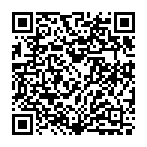
▼ Montrer la discussion